Black Ops Cold War: Les meilleurs réglages pour améliorer vos FPS sur PC
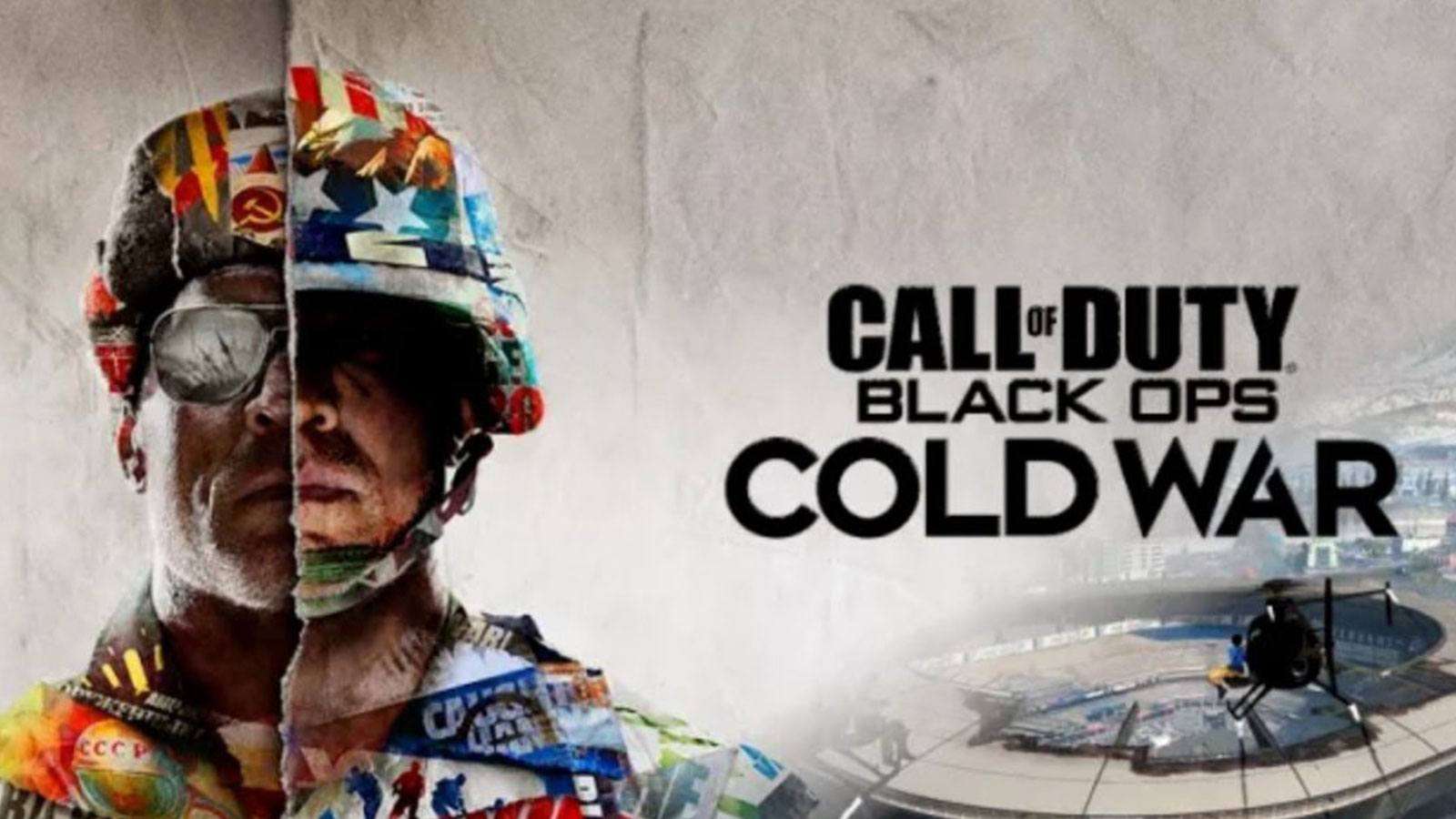 Activision
ActivisionMalgré une popularité au beau fixe, Black Ops Cold War reste un jeu est très gourmand. Plusieurs joueurs sur PC font depuis un certain temps face à plusieurs problèmes qui impactent les performances du jeu. Voici comment améliorer votre frame rate et éviter certains soucis.
La franchise Call of Duty est loin d’être novice en termes de sorties sur PC, pourtant cela n’empêche pas chaque nouveau jeu de rencontrer divers problèmes de performances. S’il est évident qu’il est ardu de prévoir une optimisation sur toutes les configurations différentes.
Il n’empêche qu’il est extrêmement frustrant de se retrouver en tant que joueur face à un jeu comme Cold War qui ne fonctionne pas correctement.
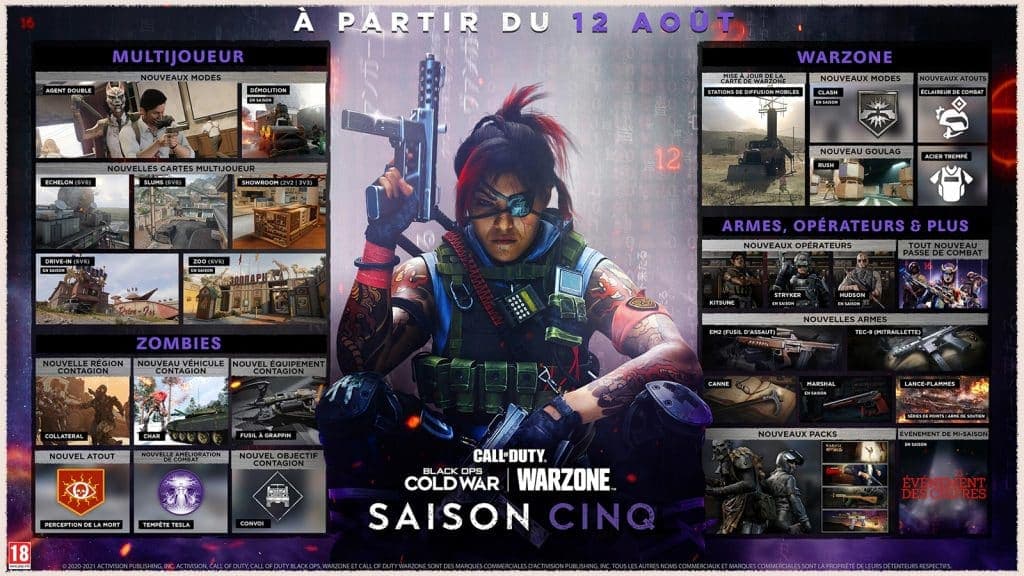 Activision
ActivisionIl n’y a en effet rien de pire que de se retrouver en pleine fusillade pour finalement être tué à cause d’une chute brutale de ses FPS. Il est impératif, surtout pour un jeu comme Cold War, d’avoir en permanence un nombre d’images par seconde constant pour une expérience de jeu agréable et compétitive.
Les meilleurs réglages sur PC pour améliorer vos FPS sur Black Ops Cold War
Matériel
- Mode d’affichage : Plein écran
- Fréquence de rafraîchissement : 144 Hz (suivant votre écran)
- Synchronisation verticale du jeu : Sans
- Synchronisation verticale du menu : Sans
- Ratio d’affichage : 16:9
Affichage
- Champ de vision : 90-110
- Champ de vision de la visée : Prédéfini
- Limiter les images par seconde : Illimité
- Limite des images par seconde en fenêtre réduite : 60
Détails et textures
- Qualité des textures : Faible
- Qualité des modèles : Faible
- Qualité des effets spéciaux : Moyenne
- Reflets à l’écran : Faible
- Distance de vision des objets : Faible
 Activision
ActivisionOmbres et éclairages
- Eclairage volumétrique : Faible
- Qualité des ombres : Faible
- Ombres dynamiques : Tous
- Ombres des effets spéciaux : Sans
- Ombre des armes : Sans
Ray Tracing
- Ray Tracing – Ombres du soleil : Sans
- Ray Tracing- Ombres locales : Sans
- Ray Tracing – Occlusion ambiante : Sans
Effets de post-traitement
- Qualité de l’occlusion ambiante : Sans
- Flou cinétique : Sans
- Qualité du flou cinétique : Faible
- Transluminescence : Avec
- Qualité de transparence : Faible
Avancé
- Utilisation cible de la VRAM : 70%
- Afficher gamma : Ordinateur (sRGB)
Les réglages proposés devraient aider votre ordinateur à réduire les baisses de performances dans Black Ops Cold War. Néanmoins nous vous conseillons d’effectuer plusieurs tests pour voir comment votre machine réagit !



